相关资讯
本类常用软件
-

福建农村信用社手机银行客户端下载下载量:584212
-

Windows优化大师下载量:419797
-

90美女秀(视频聊天软件)下载量:366966
-

广西农村信用社手机银行客户端下载下载量:365708
-

快播手机版下载量:325899
目前电子市场上有许多截图工具,有的是单独的截图软件,如PicPick截图软件,有的则是依附在其他软件上的截图软件,如QQ上的截图工具。这些截图工具都给我们用户带来了很大的帮助。但是当我们电脑上没有安装这类软件,而我们又要用到截图工具的时候该怎么办呢?这里我为大家介绍一下WIN7系统下自带的截图工具以及使用方法。
一、Win7系统下截图工具的介绍
鼠标点击【开始】-->【所有程序】-->【附件】,然后我们就可以看到win7自带的截图工具了。

点击截图工具,进入工具使用状态:
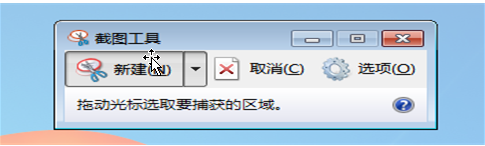
二、Win7系统下截图工具的使用教程
进入截图工具使用界面后我们可以看到三个选项:新建、取消、选项。当我们要截图的时候,我们可以点击新建,这时电脑屏幕会变成暗灰色,表示我们可以进行截图了。鼠标左键拉动想要截取的图片区域即可。
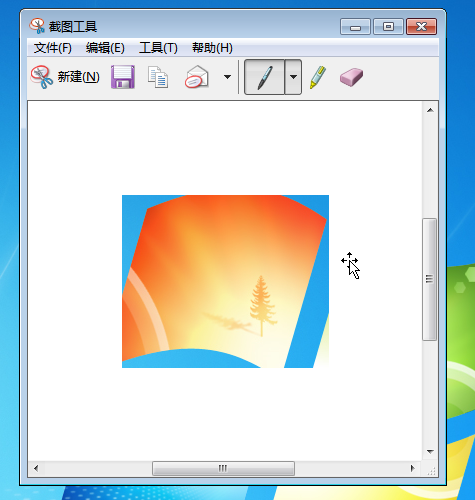
鼠标拉动到结束位置后即可进入图片编辑状态,我们可以对图片进行一些简单的处理,以达到我们预期的效果。
点击选项按钮,我们可以对截图工具进行一些功能的设置。
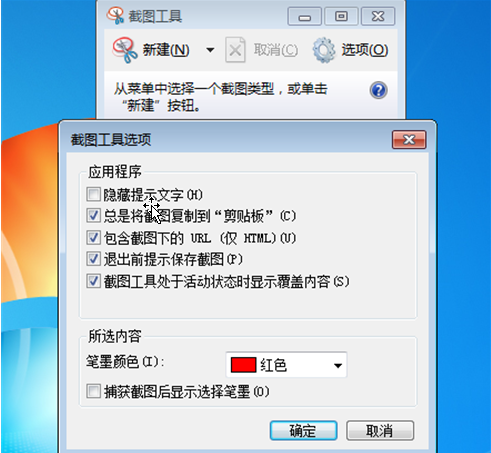
此软件基本能够满足普通用户的简单的截图要求,但是图片的处理方面的功能还不是很强大,和市面上的一些商用软件比起来肯定是不如的。在我们没有其他高端截图软件的时候可以用一下。
热门评论
最新评论

 DNF每日签到送豪
DNF每日签到送豪 lol7月神秘商店
lol7月神秘商店 LOL黑市乱斗怎么
LOL黑市乱斗怎么 LOL英雄成就标志
LOL英雄成就标志 骑自行车的正确
骑自行车的正确 在校大学生该如
在校大学生该如 微信朋友圈怎么
微信朋友圈怎么